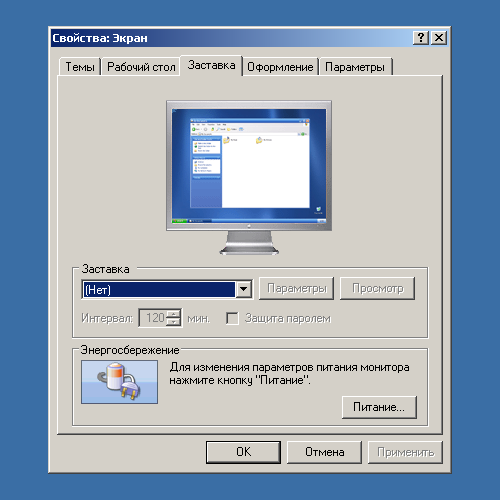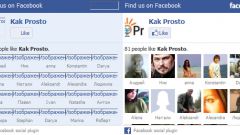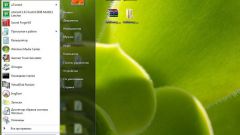Вам понадобится
- - права на изменение параметров заставки в Windows.
Инструкция
1
Откройте папку панели управления Windows. Для этого выполните следующие действия:
- кликните левой кнопкой мыши по кнопке «Пуск», которая располагается в панели задач на рабочем столе либо нажмите кнопку Win на клавиатуре;
- в отобразившемся меню при помощи клавиатуры или мыши выделите пункт «Настройка»;
- дождитесь отображения вложенного меню;
- активируйте пункт «Панель управления», кликнув по нему мышью или выделив его и нажав Enter.
- кликните левой кнопкой мыши по кнопке «Пуск», которая располагается в панели задач на рабочем столе либо нажмите кнопку Win на клавиатуре;
- в отобразившемся меню при помощи клавиатуры или мыши выделите пункт «Настройка»;
- дождитесь отображения вложенного меню;
- активируйте пункт «Панель управления», кликнув по нему мышью или выделив его и нажав Enter.
2
Откройте окно управления свойствами дисплея. Действия, которые необходимо совершить для этого, зависят от текущего вида отображения содержимого в панели управления.
Если панель управления находится в режиме отображения по категориям, то перейдите в окно папки «Оформление и темы», кликнув по ссылке с соответствующим названием. Затем кликните по ссылке «Выбор экранной заставки», находящейся в группе «Выберите задание».
Если панель управления отображает элементы в классическом стиле, найдите элемент «Экран». Откройте элемент, дважды щелкнув по нему левой кнопкой мыши либо выбрав пункт «Открыть» контекстного меню, доступного по одинарному правому клику.
Если панель управления находится в режиме отображения по категориям, то перейдите в окно папки «Оформление и темы», кликнув по ссылке с соответствующим названием. Затем кликните по ссылке «Выбор экранной заставки», находящейся в группе «Выберите задание».
Если панель управления отображает элементы в классическом стиле, найдите элемент «Экран». Откройте элемент, дважды щелкнув по нему левой кнопкой мыши либо выбрав пункт «Открыть» контекстного меню, доступного по одинарному правому клику.
3
Перейдите в раздел управления параметрами заставки окна свойств экрана. Кликните по вкладке «Заставка».
4
Отключите скринсейвер. Щелкните мышью по выпадающему списку, расположенному в группе элементов управления «Заставка». Если список большой, прокрутите его вверх. Установите текущим элемент «(Нет)», кликнув по нему левой кнопкой мыши.
5
Зафиксируйте сделанные изменения. Нажмите на кнопку «Применить». Нажмите на кнопку OK.
Видео по теме
Полезный совет
Открыть окно управления свойствами экрана можно с использованием контекстного меню рабочего стола. Для того чтобы воспользоваться этим способом, сверните или переместите одно или несколько окон, тем самым частично освободив рабочий стол. Кликните по свободному месту рабочего стола правой кнопкой мыши. В появившемся контекстном меню выберите пункт «Свойства».